3 способа создать потрясающие рамки в Google Документах

Узнайте, как добавить границы в Документы Google, включая создание рамок с помощью таблиц или изображений. Эффективные решения внутри!
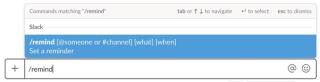
Когда дело доходит до работы в командах из удаленных офисов, на ум приходит лучший инструмент, кроме Slack. Выпущенный еще в 2013 году, Slack с тех пор зарекомендовал себя как один из лучших инструментов для совместной работы, где вы и ваша команда можете работать вместе и легко справляться с задачами без каких-либо проблем. Итак, прежде чем мы перейдем к обсуждению советов и приемов Slack, давайте узнаем немного больше об этом американском облачном онлайн-сервисе и обо всем, что он может предложить.
Slack: доводим дело до конца!
Источник изображения: Slack
Если вы еще не слышали об этом удивительном онлайн-инструменте для совместной работы, будьте готовы воодушевиться всеми знаниями, которые мы собираемся поделиться в этом посте. Если вы являетесь частью профессиональной организации, где работа в команде является частью вашей повседневной рутины, Slack может стать вашим единственным помощником, который упростит ваш рабочий процесс, даже если вы находитесь за много миль от своих товарищей по команде. . Независимо от того, являетесь ли вы небольшой организацией или гигантским предприятием с тысячами сотрудников, Slack может оказаться полезным практически на любом профессиональном фронте. Slack позволяет безопасно сотрудничать между командами, отделами, офисами и странами.
Что ж, поскольку теперь вы знаете, на что способен Slack, вот несколько полезных советов, которые позволят вам повысить производительность при работе в команде с помощью этого инструмента для совместной работы в Интернете.
Установить напоминания
Источник изображения: блог Slack
Когда мы на работе, мы часто сталкиваемся с множеством дел одновременно. И как ни старайся, но это человеческая склонность забывать о мелочах. Slack очень хорошо понимает этот факт и, следовательно, позволяет создавать напоминания о важных событиях или вещах. Вы можете отправлять эти напоминания не только себе, но и своим товарищам по команде, чтобы никто из вас не пропустил ничего важного.
Чтобы установить напоминание в Slack, просто введите «/ remind [@ Имя человека] [Цель напоминания] [ВРЕМЯ]» в текстовом поле. Просто не правда ли? Вот пример напоминания Slack, которое поможет вам лучше понять.
/ напомнить @Alan Подготовить расписание на неделю 15:00
Читайте также: 10 лучших инструментов для общения в команде
Настройте свое рабочее пространство
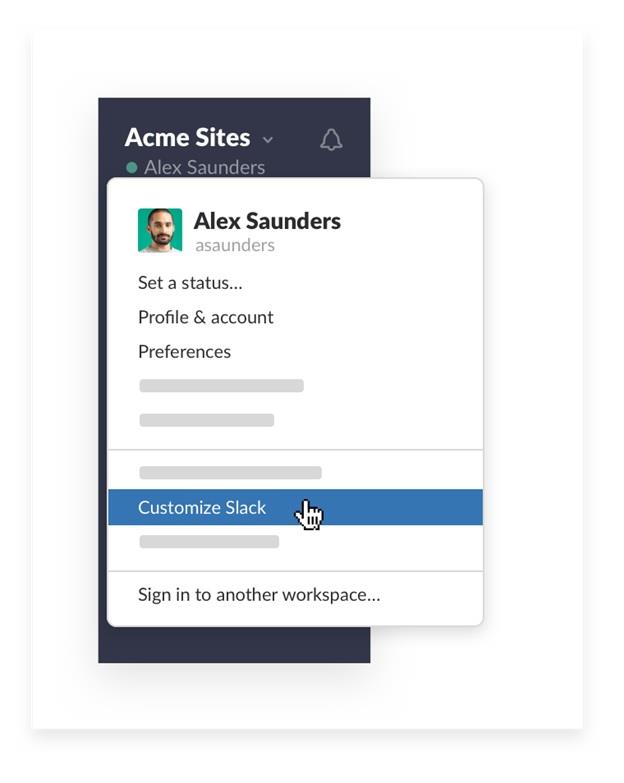
Источник изображения: Slack
Вы не поверите, но как только вы начнете использовать Slack, вы в конечном итоге будете проводить много времени с этим инструментом для выполнения своих повседневных рабочих задач. Итак, было бы здорово, если бы вы настроили свое рабочее пространство и добавили уникальный индивидуальный подход к своей виртуальной рабочей среде, чтобы она казалась менее скучной? Звучит точно отлично! Итак, чтобы настроить рабочее пространство в Slack, нажмите на название своей команды, а затем выберите опцию «Настроить Slack» внизу. Здесь вы найдете множество вариантов, чтобы добавить изюминку к существующему дизайну рабочего пространства, например, как выглядят ваши смайлы на рабочем месте, как загружаются сообщения от ваших товарищей по команде и так далее.
Отправить GIF
Источник изображения: TNW
Вся работа и отсутствие развлечений делают Джека скучным мальчиком. Ну это правда, если честно. Итак, чтобы добавить немного веселья во время работы или когда вы работаете над сложными проектами, вы можете поднять себе настроение, отправив свои любимые GIF-файлы своим товарищам по команде, чтобы они развлекали их. Чтобы поделиться GIF в Slack, просто введите / giphy, а затем любое слово или фразу, например относительное ключевое слово, которое описывает тип GIF, который вы хотите отправить.
Используйте функцию "Не беспокоить" в Slack
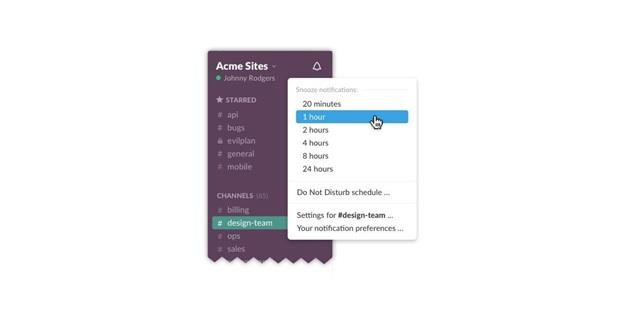
Источник изображения: TNW
Если вы заняты чем-то важным или не хотите, чтобы вас беспокоили уведомления или сообщения, вы можете использовать функцию «Не беспокоить» в Slack, чтобы сосредоточиться. Чтобы переключиться в режим «Не беспокоить» (DND) в Slack, коснитесь значка колокольчика на левой панели меню справа от своего имени. Во всплывающем меню, которое появляется, вы можете выбрать период времени до того момента, когда вы не хотите, чтобы вас беспокоили, и отложить уведомления в соответствующий период. Это один из лучших советов и приемов Slack, который вы можете использовать, когда работаете над важными проектами и когда не хотите отвлекаться ни на минуту.
Читайте также: 10 лучших инструментов для управления проектами и коммуникации
Отметить важные сообщения
Источник изображения: Поделиться слайдом
Чтобы хранить все важные сообщения в одном месте, Slack предлагает полезный обходной путь. Пока вы разговариваете с товарищем по команде, и если якобы возникает что-то важное, к чему вы, возможно, захотите обратиться в будущем, вы можете начать это конкретное сообщение и отметить его как важное. Вам просто нужно нажать значок звездочки рядом с сообщением, которое нужно отметить как важное. А чтобы увидеть, где находятся все отмеченные вами сообщения, перейдите на главную страницу Slack и нажмите значок в виде звезды в правом верхнем углу.
Вот некоторые из лучших советов и приемов Slack, которые не только повышают вашу продуктивность, но и позволяют легко выполнять повседневные рабочие задачи, где бы вы ни находились. Итак, что вы думаете об инструменте совместной работы Slack? Не стесняйтесь делиться своими мыслями в поле для комментариев ниже.
Узнайте, как добавить границы в Документы Google, включая создание рамок с помощью таблиц или изображений. Эффективные решения внутри!
Это полное руководство о том, как изменить тему, цвета и многое другое в Windows 11 для создания потрясающего рабочего стола.
iPhone завис на домашних критических оповещениях? В этом подробном руководстве мы перечислили различные обходные пути, которые вы можете использовать, чтобы исправить ошибку «Домой хочет отправить критические оповещения iPhone». Узнайте полезные советы и решения.
Zoom - популярная служба удаленного сотрудничества. Узнайте, как добавить изображение профиля вместо видео, чтобы улучшить свою конфиденциальность.
Откройте для себя эффективные стратегии получения баллов Microsoft Rewards. Зарабатывайте на поисках, играх и покупках!
Изучите эффективные методы решения неприятной проблемы с бесконечным экраном загрузки Skyrim, гарантируя более плавный и бесперебойный игровой процесс.
Я внезапно не могу работать со своим сенсорным экраном, на который жалуется HID. Я понятия не имею, что поразило мой компьютер. Если это вы, вот несколько исправлений.
Прочтите это полное руководство, чтобы узнать о полезных способах записи вебинаров в реальном времени на ПК. Мы поделились лучшим программным обеспечением для записи вебинаров, а также лучшими инструментами для записи экрана и видеозахвата для Windows 10, 8, 7.
Вы случайно нажали кнопку доверия во всплывающем окне, которое появляется после подключения вашего iPhone к компьютеру? Вы хотите отказаться от доверия этому компьютеру? Затем просто прочтите эту статью, чтобы узнать, как отменить доверие к компьютерам, которые вы ранее подключали к своему iPhone.
Хотите знать, как транслировать «Аквамен», даже если он недоступен для потоковой передачи в вашей стране? Читайте дальше, и к концу статьи вы сможете насладиться Акваменом.








